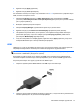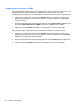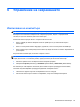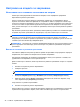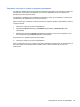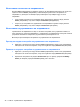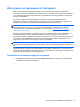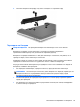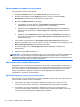HP Notebook PC User Guide - Linux
Table Of Contents
- Добре дошли
- Запознаване с компютъра
- Работа в мрежа
- Клавиатура и посочващи устройства
- Мултимедия
- Управление на захранването
- Изключване на компютъра
- Настройка на опциите за захранване
- Използване на захранване от батерията
- Показване на оставащия заряд на батерията
- Поставяне или изваждане на батерията
- Зареждане на батерия
- Увеличаване на живота на батерията
- Мерки при ниски нива на батерията
- Идентифициране на ниските нива на батерията
- Решаване на проблем с ниско ниво на батерията
- Решаване на проблем с ниско ниво на батерията, когато има външно захранване
- Решаване на проблем с ниско ниво на батерията, когато има на разположение заредена батерия
- Решаване на проблем с ниско ниво на батерията, когато няма на разположение източник на захранване
- Решаване на проблем с ниско ниво на батерията, когато компютърът не може да излезе от дълбоко приспи ...
- Съхраняване на заряда на батерията
- Съхранение на батерия
- Изхвърляне на използвана батерия
- Смяна на батерията
- Използване на външно променливотоково захранване
- Дискови устройства
- Външни карти и устройства
- Модули с памет
- Защита
- Архивиране и възстановяване
- Computer Setup (BIOS) и Advanced System Diagnostics
- MultiBoot
- Отстраняване на неизправности и поддръжка
- Отстраняване на неизправности
- Компютърът не може да стартира
- Екранът на компютъра е празен
- Софтуерът не функционира нормално
- Компютърът е включен, но не отговаря
- Компютърът е необичайно топъл
- Някое от външните устройства не работи
- Безжичната мрежова връзка не работи
- Поставката за оптичния диск не се отваря за изваждане на CD или DVD диск
- Компютърът не открива оптично устройство
- Дискът не се възпроизвежда
- Филмът не се вижда на външен дисплей
- Процесът на запис на диск не започва или спира, преди да е приключил
- Връзка с отдела за поддръжка на клиенти
- Етикети
- Отстраняване на неизправности
- Почистване на компютъра
- Технически данни
- Разреждане на статично електричество
- Азбучен указател
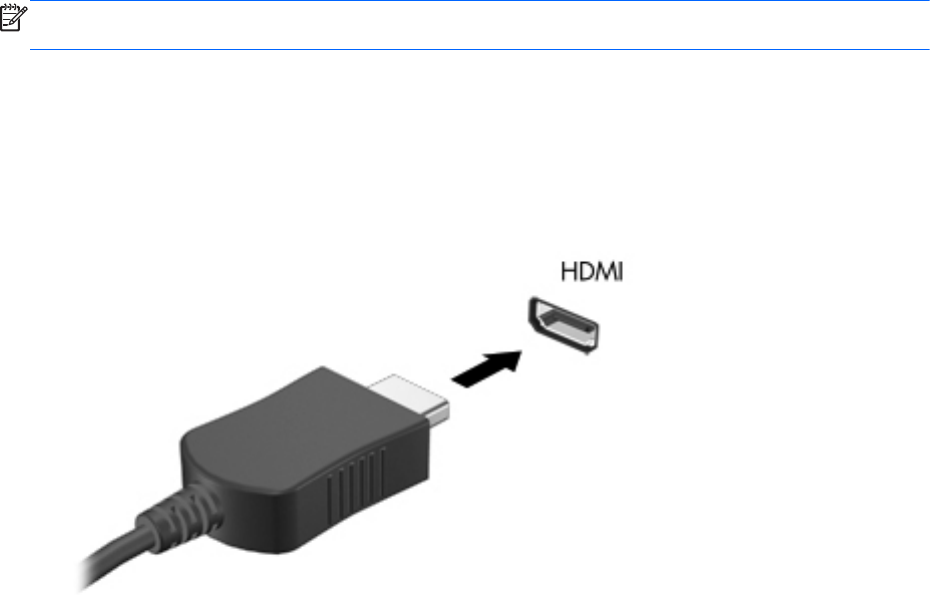
5. Щракнете върху Apply (Приложи).
6. Щракнете върху Close (Затваряне).
Ако външният монитор не е открит след натискането на fn + f4 и разполагате с графична карта
AMD, изпълнете следните стъпки:
1. Изберете Computer (Компютър) > More Applications (Още приложения) > System
(Система) > ATI Catalyst Control Center (as Superuser) (Контролен център на ATI Catalyst
(като суперпотребител)).
2. Въведете администраторската парола.
3. Изберете
Display Manager (Управление на дисплеи) от десния панел.
4. Щракнете върху бутона Detect connected displays (Открий свързани дисплеи).
5. Настройките за дисплей може да се променят, като щракнете върху вашия монитор в
диалоговия прозорец, след което изберете раздела Display properties (Свойства на
дисплея) или Multi-Display (Мултидисплей).
6. След като настройките са конфигурирани, щракнете върху Apply (Приложи), след
което
изберете OK. Компютърът може да изисква рестартиране.
HDMI
HDMI портът служи за свързване на компютъра с допълнително видео- или аудиоустройство –
например високодетайлен телевизор или съвместим цифров или аудиокомпонент.
ЗАБЕЛЕЖКА: За да предадете видео и/или аудио сигнали през HDMI порт, трябва да
разполагате с HDMI кабел (закупува се отделно).
Едно HDMI устройство може да се свърже към HDMI порта на компютъра. Информацията,
показана на екрана на компютъра, може едновременно да се покаже на HDMI устройството.
За да свържете видео- или аудио устройство към HDMI порта:
1. Свържете единия край на HDMI кабела към HDMI порта на компютъра.
2. Свържете другия край на кабела към видео устройството, след което вижте указанията на
неговия производител за допълнителна информация.
Използване на видео устройства 41